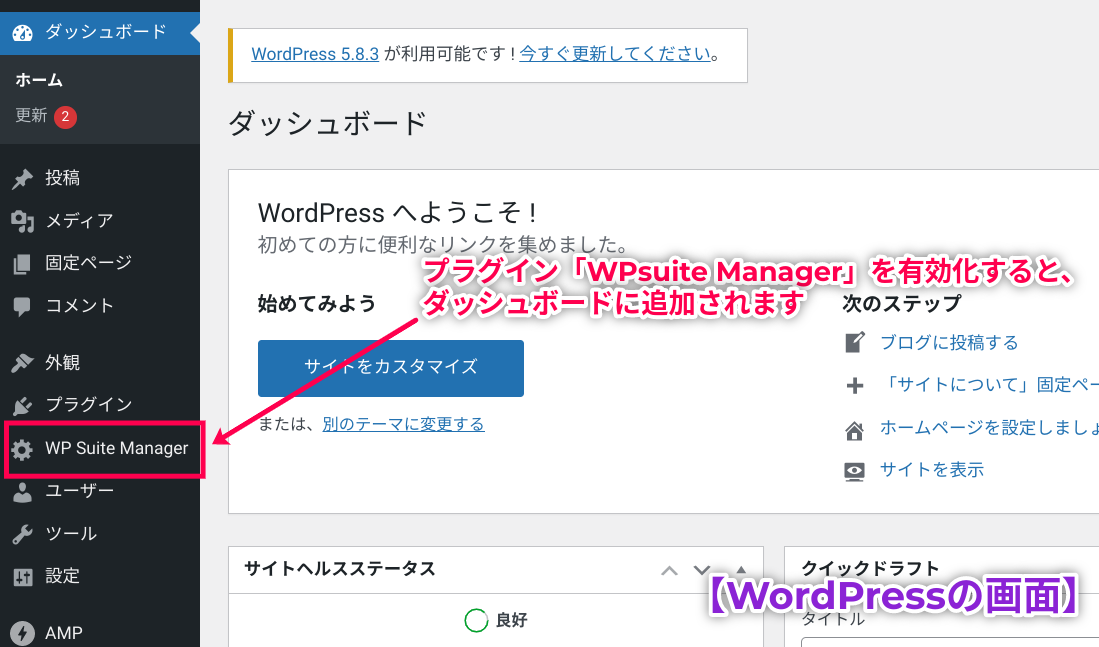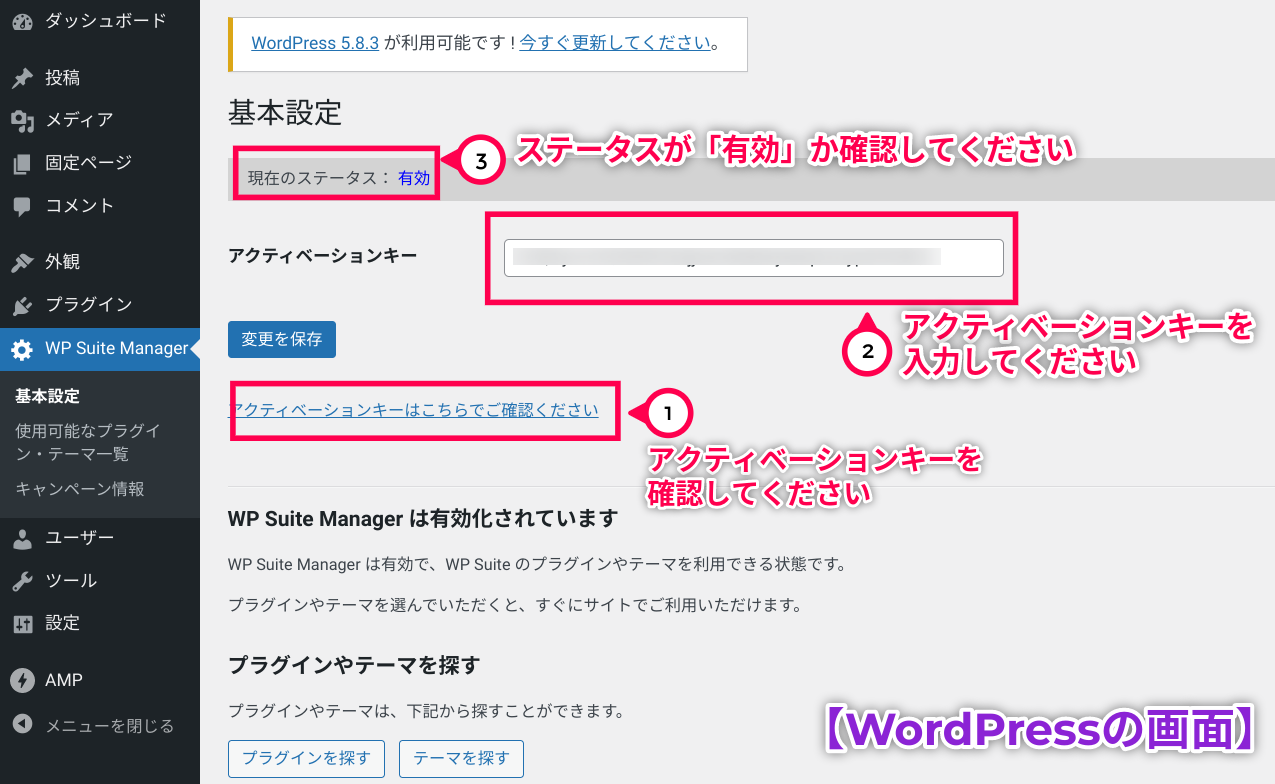プラグインのインストールを始める前に以下の3点を必ずご確認ください。
- WordPressにプラグイン「WPsuite Manager」がインストール・有効化されている
- プラグイン「WPsuite Manager」にアクティベーションキーが入力され、現在のステータスが「有効」になっている
- WPsuiteプラグイン上で、プラグインをインストールしたいドメインを選択できている
<プラグインの探し方>
プラグインは、
1. カテゴリから探す
2. 検索から探す
の2パターンで探すことができます。
1. カテゴリから探す
WPsuiteプラグインサイト上部のメインメニュー「プラグイン」からプラグインを探すことができます。
・目的から探す
・タイプから探す
・機能から探す
の3パターンで探すことができます。
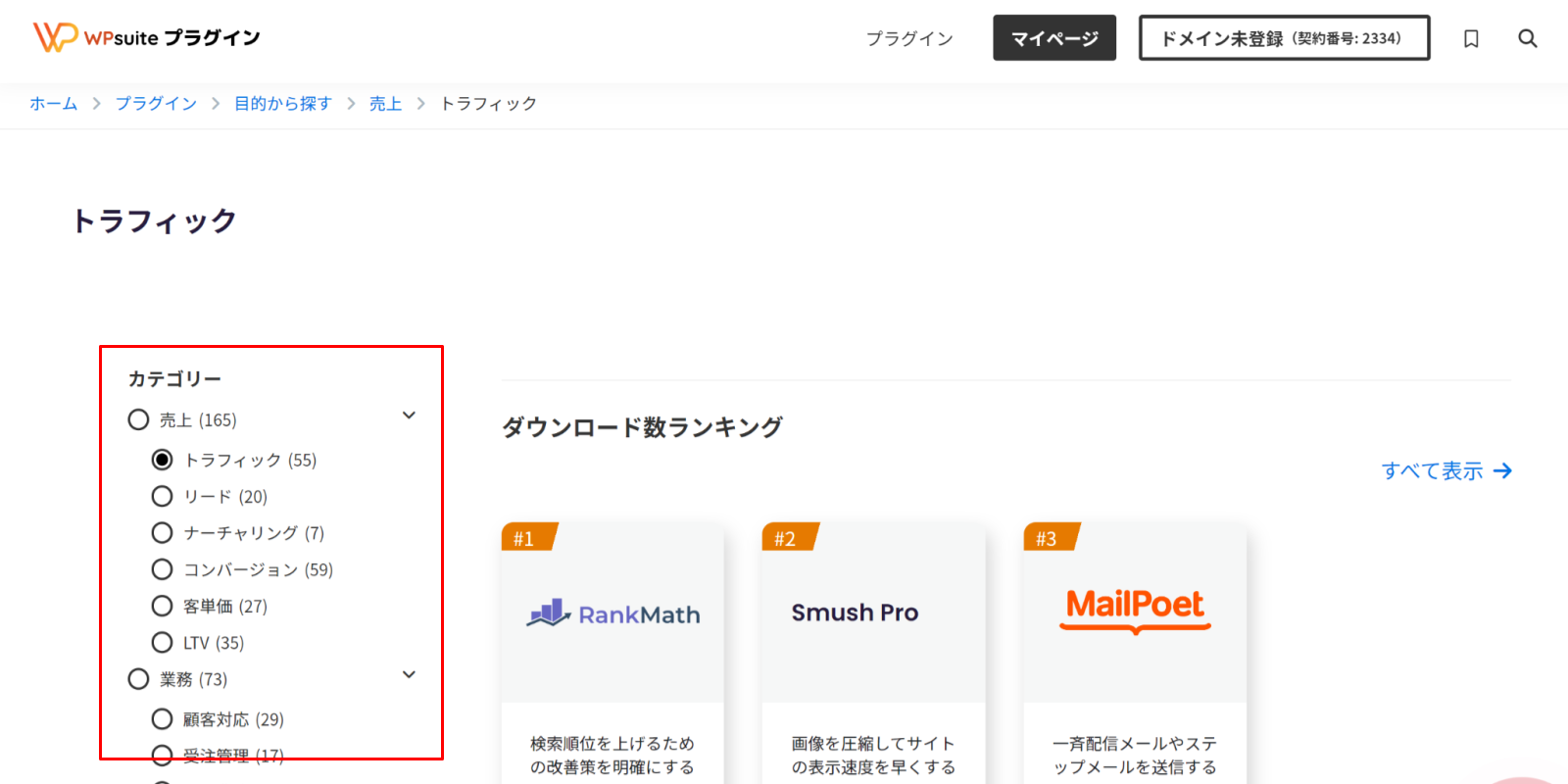
2. 検索から探す
プラグインはサイト上部の検索バーからも探すことができます。
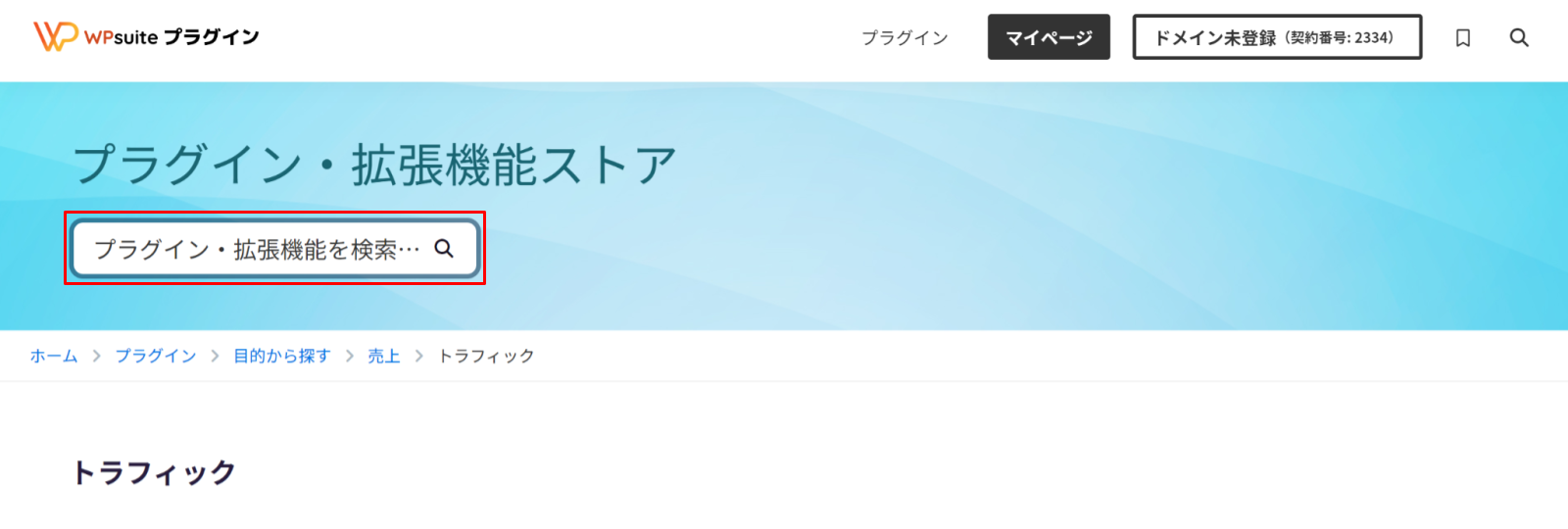
<プラグインのインストール方法>
欲しいプラグインが見つかったら、プラグインの詳細ページへ移動します。
今回は例としてプラグイン「AMP」を使用します。
※プラグイン「AMP」はカテゴリー、
機能から探す>WordPress プラグイン>マーケティング>機能>SEO対策>AMP
から探すことができます。
プラグインの詳細ページは以下のように表示されます。
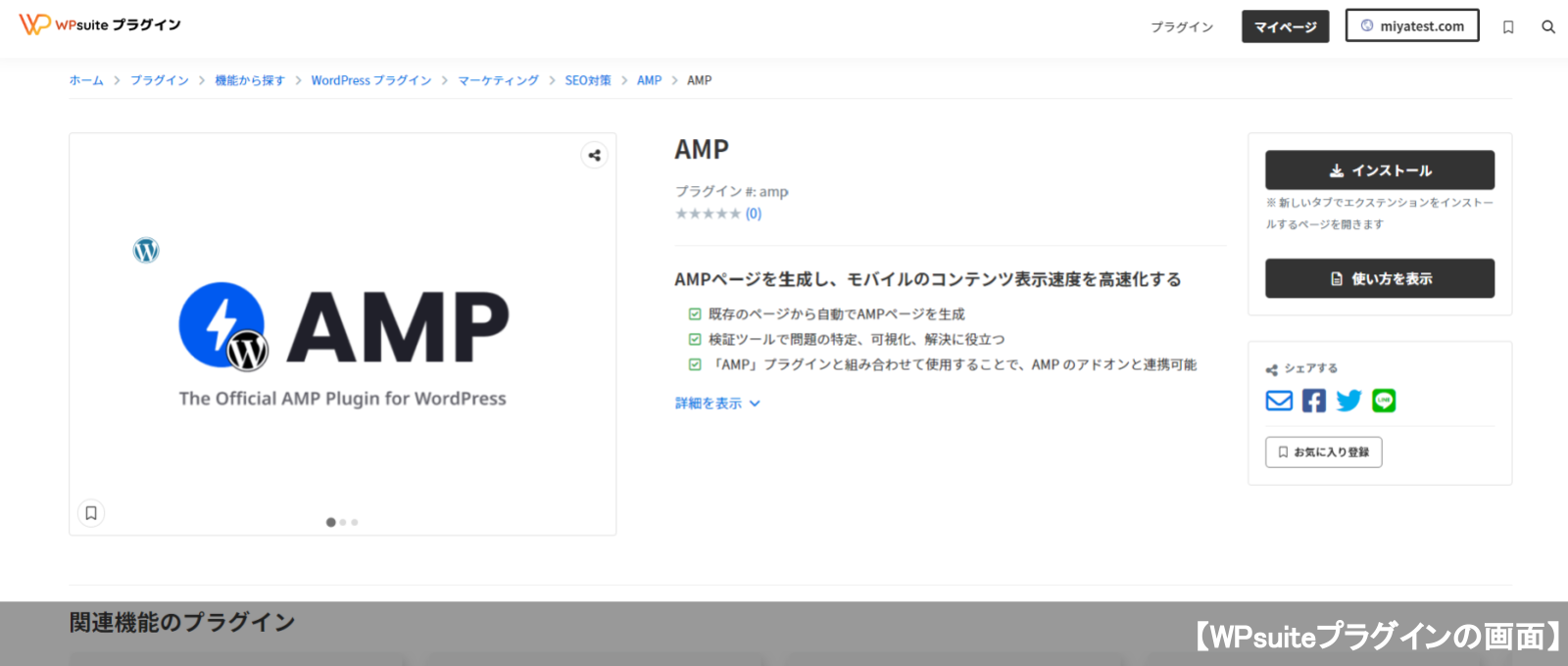
プラグインの詳細ページ右側に「インストール」ボタンがあります。
ここをクリックします。
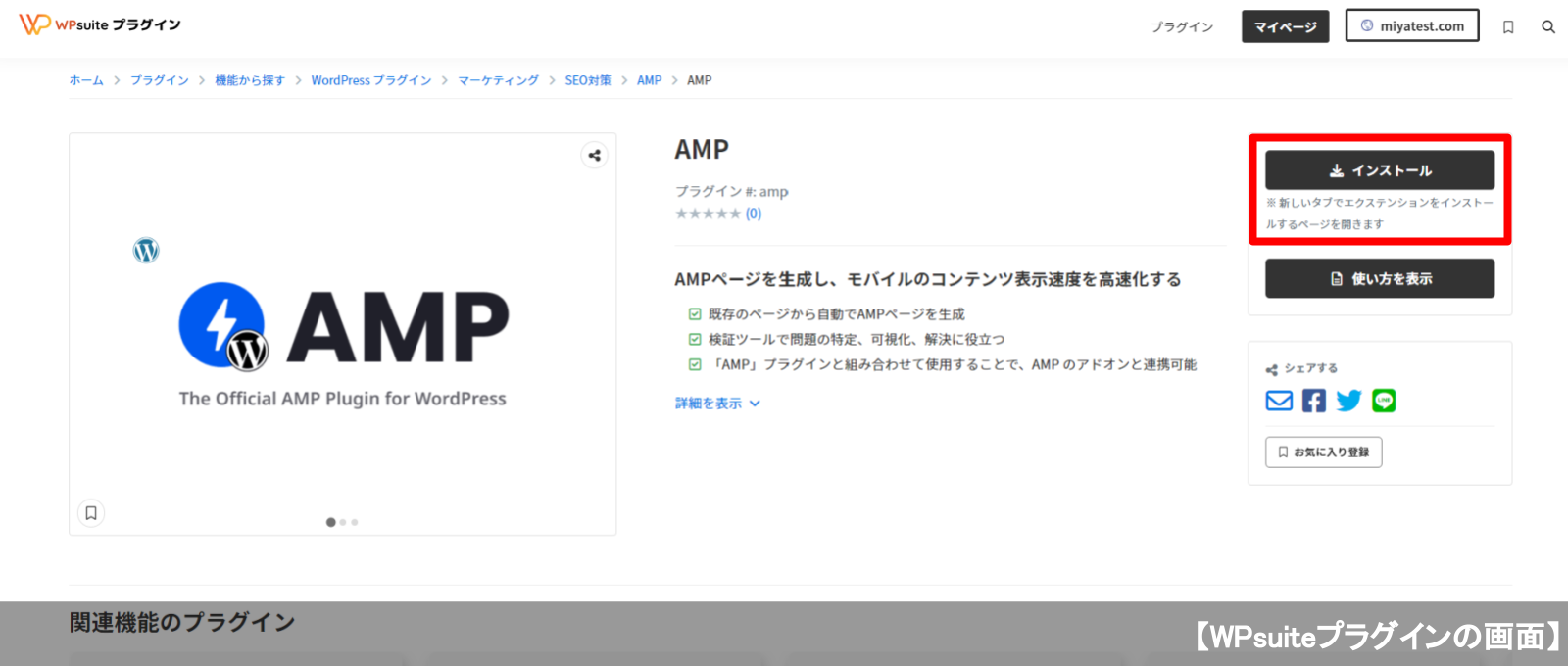
「インストール」ボタンをクリックすると、お客様のWordPressが自動的に開かれます。
この時、ダッシュボードには「WPsuite Manager」が開かれており、インストールしたプラグインが表示されていることを確認してください。
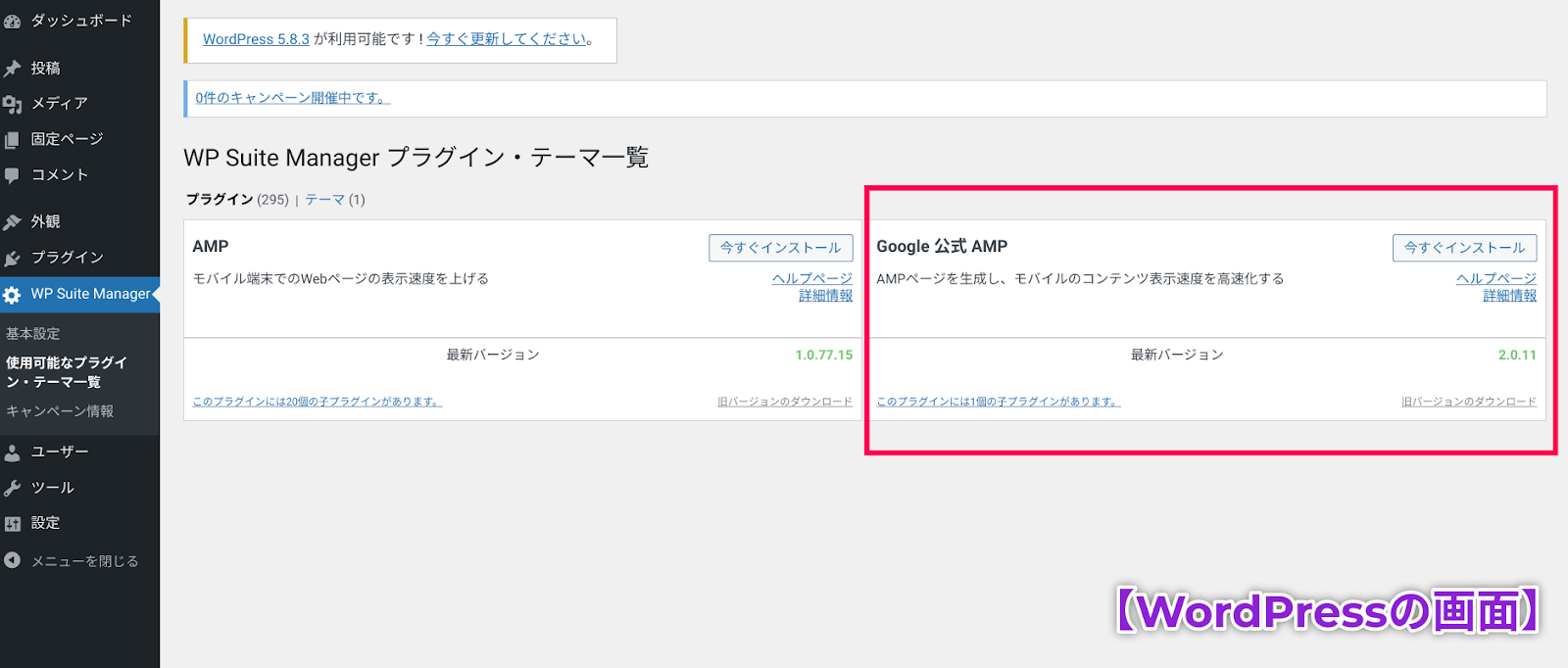
各プラグインの商品名の右側に「今すぐインストール」ボタンがあります。
ここをクリックします。
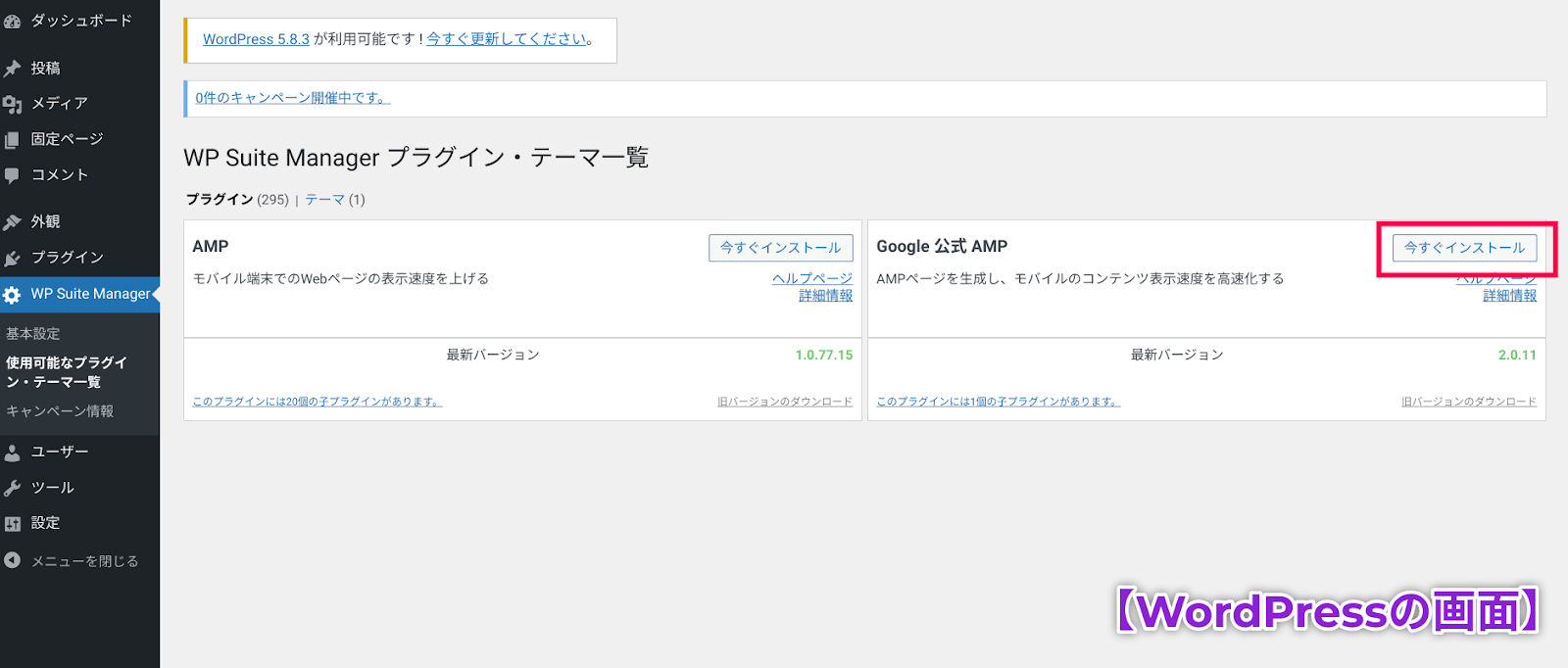
お疲れさまでした!
これでプラグインのインストールが完了しました。
有効化の手間なく、直ぐにプラグインをご利用いただけます。